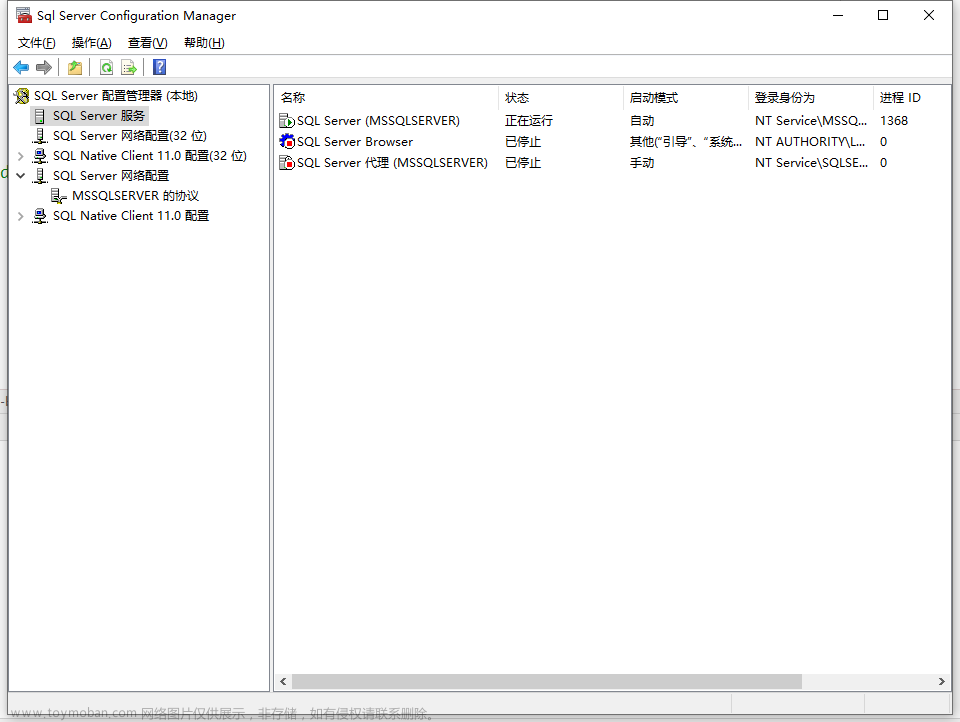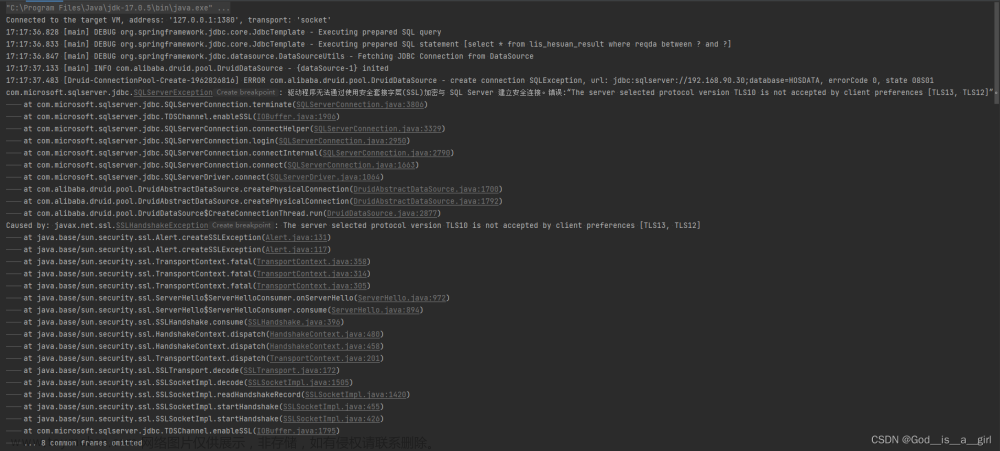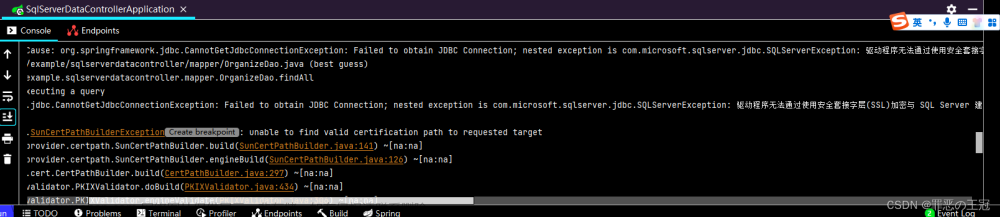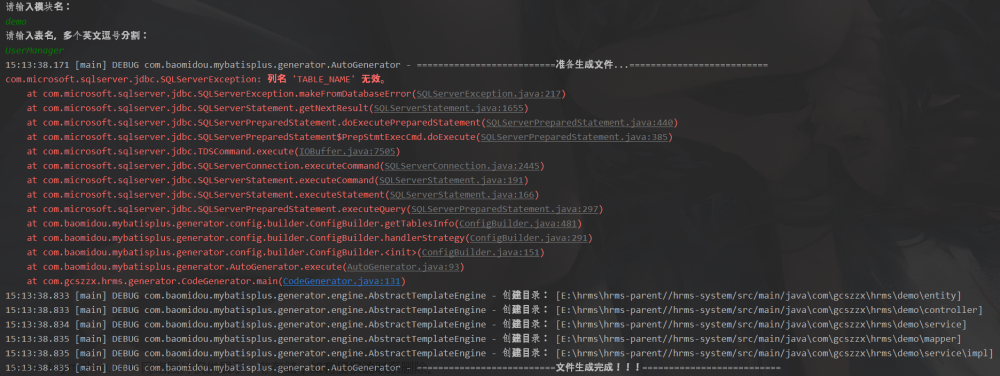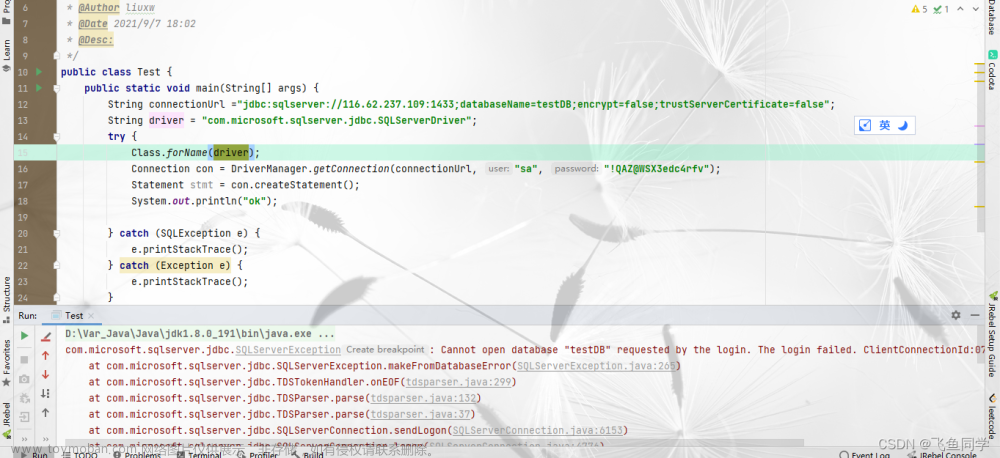目录
安装 SQL Server 2022
安装SSMS
网络配置
服务管理器中启动SQL server服务
SSMS 连接到服务器
安装 SQL Server 2022
打开官方地址: SQL Server 下载 | Microsoft
首先,你需要从 Microsoft 官方网站下载 SQL Server 的安装程序。你可以选择适合你需求的版本,如 SQL Server Express、Developer、Standard 或 Enterprise Edition。确保选择与你的操作系统兼容的版本。

下载完成后,运行安装程序。你可能需要提供管理员权限来开始安装。




安装SSMS
打开官方地址:下载 SQL Server Management Studio (SSMS) - SQL Server Management Studio (SSMS) | Microsoft Learn

网络配置
打开 SQL Server 配置管理器。

SQL Server 网络配置的MSSQLSERVER的协议和配置相关的客户端协议,开启TCP/IP,查看端口。


给防火墙添加端口(这里服务器端口号,默认1433)
打开 -->Windows 防火墙-->高级设置-->入栈规则-->右键,新建规则-->选择端口-->设置特定本地端口号-->允许链接-->勾选所有的项-->设置名称-->完成


服务管理器中启动SQL server服务
在开始里面搜索服务,在服务中找到,SQL Server (MSSQLSERVER)。

SSMS 连接到服务器
打开Microsoft SQL Server Management Studio之后,在身份验证这一项中,可以选择SQL server身份验证(需要用户密码)或者Windows 身份验证(不需要用户密码)

 文章来源:https://www.toymoban.com/news/detail-845289.html
文章来源:https://www.toymoban.com/news/detail-845289.html
文章来源地址https://www.toymoban.com/news/detail-845289.html
到了这里,关于SQL Server 安装详细指南的文章就介绍完了。如果您还想了解更多内容,请在右上角搜索TOY模板网以前的文章或继续浏览下面的相关文章,希望大家以后多多支持TOY模板网!